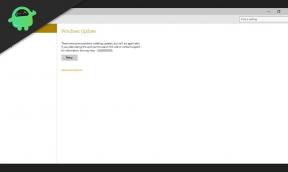Labojums: Samsung Galaxy S22, S22 Plus un S22 Ultra GPS problēma vai nav precīza
Literārs Mistrojums / / June 09, 2022
Dienvidkorejas tehnoloģiju gigants Samsung 2022. gada sākumā izlaida vadošo Galaxy S22 sēriju ar operētājsistēmu Android 12 One UI 4.1 apvalkā. Lai gan Galaxy S22 modeļiem ir GPS, A-GPS, GLONASS, BDS un GALILEO savienojamības iespējas, šķiet, ka Samsung Galaxy ierīču premium klāstam ir problēmas ar navigāciju. Daži ziņojumi par Samsung Galaxy S22, S22 Plus, un S22 Ultra GPS Problēma vai neprecīza.
Tagad, ja jūs arī saskaraties ar to pašu problēmu savā Samsung Galaxy S22 sērijas modelī, neuztraucieties, jo tālāk mēs esam kopīgojuši dažus risinājumus, kuriem vajadzētu jums palīdzēt. Ja izmantojat Exynos mikroshēmojuma variantu, vairumā gadījumu var rasties problēma, ka GPS nedarbojas. Dažreiz jums var arī šķist, ka GPS nemaz nav precīzs. Tomēr šķiet, ka Galaxy S22 Ultra modeļa lietotāji ar šo problēmu saskaras galvenokārt.

Lapas saturs
-
Labojums: Samsung Galaxy S22, S22 Plus un S22 Ultra GPS problēma vai nav precīza
- 1. Restartējiet ierīci
- 2. Pārbaudiet programmatūras atjauninājumus
- 3. Atiestatīt GPS
- 4. Akumulatora taupīšanas režīma izslēgšana (enerģijas taupītājs)
- 5. Iestatiet atrašanās vietas precizitāti
- 6. Kalibrējiet žiroskopa sensoru
- 7. Noņemiet akumulatora darbības ierobežojumu pakalpojumam Google Maps
- 8. Izslēdziet Bixby rutīnas
- 9. Noslaukiet kešatmiņas nodalījuma datus
- 10. Veiciet rūpnīcas iestatījumu atiestatīšanu
Labojums: Samsung Galaxy S22, S22 Plus un S22 Ultra GPS problēma vai nav precīza
Tātad, ja mēs runājam par Samsung Galaxy S22 Ultra lietotājiem, visas lietojumprogrammas, kas pamatā izmanto GPS, vai nu bieži zaudē signālu, vai arī bezgalīgi rāda kļūdas ziņojumu “GPS meklēšana”. Tā kā šī ir viena no satraucošajām problēmām ietekmēto lietotāju vidū, daži iznāca ziņojumi ka Samsung apzinās ar GPS saistīto problēmu Galaxy S22 modeļos un strādā pie tā, lai drīzumā izdotu ielāpu. Tātad, bez turpmākas runas, pārbaudīsim to.
1. Restartējiet ierīci
Pirmkārt, jums vajadzētu mēģināt pārstartēt Samsung Galaxy S22 sērijas ierīci, lai nodrošinātu, ka nav nekādu problēmu ar pagaidu kešatmiņu vai sistēmas kļūmēm. Ir ļoti ieteicams restartēt klausuli līdz ilgi nospiežot barošanas taustiņu un pēc tam atlasot Restartēt. Pagaidiet, līdz ierīce tiek pareizi atsāknēta, un pēc tam varat vēlreiz mēģināt pārbaudīt GPS savienojumu vai precizitāti.
2. Pārbaudiet programmatūras atjauninājumus
Ieteicams arī pārbaudīt jaunākos pieejamos vai neapstiprinātos programmatūras atjauninājumus savā Samsung Galaxy ierīcē, veicot tālāk norādītās darbības. Novecojusi programmatūras versija vai dažas kļūdas var izraisīt sistēmas veiktspējas problēmas, piemēram, ar GPS saistītas problēmas. Tā darīt:
Sludinājumi
- Pieskarieties Iestatījumi savā ierīcē > Ritiniet lapu uz leju līdz apakšai.
- Pieskarieties Programmatūras atjauninājums > Tagad pieskarieties Lejupielādēt un instalēt.
- Ja ir pieejams programmatūras atjauninājums, ierīces sistēma to automātiski pārbaudīs un sāks atjauninājuma lejupielādi.
- Pagaidiet, līdz ierīce vispirms lejupielādēs atjauninājumu, un pēc tam noteikti instalējiet atjauninājumu.
- Pārliecinieties, vai ierīce ir savienota ar stabilu interneta tīklu un tai ir vismaz 50% no akumulatora uzlādes līmeņa.
3. Atiestatīt GPS
Vēl viena lieta, kas jums jādara, ir vienkārši atiestatīt GPS funkciju savā Samsung Galaxy S22 sērijas ierīcē, veicot tālāk norādītās darbības. Lai gan jums būs jāizmanto trešās puses lietotne, lai atiestatītu GPS iestatījumus, vairāki lietotāji uzskata, ka tas var būt tā vērts. Darīt to:
- Lejupielādējiet un instalējiet GPS statuss un rīklodziņš lietotni no Google Play veikala.
- Noteikti palaidiet lietojumprogrammu > pēc tam piešķiriet nepieciešamās atļaujas, piemēram, piekļuvi atrašanās vietai.
- Pēc tam pieskarieties augšējais kreisais stūris saskarnes > Parādīsies jauna izvēļņu josla.
- Pieskarieties hamburgeru izvēlnes ikona > Dodieties uz Pārvaldīt A-GPS stāvokli.
- Pieskarieties Atiestatīt un gaidiet, līdz process tiks pabeigts.
- Kad tas ir izdarīts, tas automātiski iestatīs GPS iestatījumus pēc noklusējuma.
- Visbeidzot, jums ir jāpārbauda, vai GPS problēma joprojām traucē jums.
4. Akumulatora taupīšanas režīma izslēgšana (enerģijas taupītājs)
Ja izmantojat kādu akumulatora taupīšanas vai enerģijas taupīšanas režīmu, mēģiniet izslēgt akumulatora jaudas taupīšanas režīmu ierīcē, lai pārbaudītu GPS precizitāti vai problēmas problēmu. Darīt to:
- Atveriet Iestatījumi ierīces izvēlnē.
- Tagad dodieties uz Akumulatora un ierīču kopšana > Pārliecinieties izslēgt uz Enerģijas taupīšana režīmā.
5. Iestatiet atrašanās vietas precizitāti
Ja jūsu ierīce darbojas labi ar GPS, bet kaut kādā veidā precizitāte nav tik nemainīga visu laiku, pēc tam noteikti iestatiet atrašanās vietas precizitāti ierīces atrašanās vietas iestatījumu izvēlnē, izpildot norādītās darbības zemāk. Tā darīt:
- Dodieties uz Iestatījumi klausules izvēlne > Pieskarieties Atrašanās vieta.
- Dodieties uz Uzlabojiet precizitāti sadaļā.
- Tagad pārliecinieties ieslēdz uz Wi-Fi skenēšana un Bluetooth skenēšana pārslēgt.
- Visbeidzot, jums vajadzētu pārbaudīt, vai atrašanās vietas precizitāte darbojas labi vai nē.
6. Kalibrējiet žiroskopa sensoru
Šķiet, ka Samsung Galaxy S22 sērijas ierīces žiroskopa sensors izmanto leņķisko rotācijas ātrumu un paātrinājumu pāri X, Y un Z asij. Lai gan akselerometra sensors izmanto, lai izsekotu ierīces rotāciju vai pagriezienu, dažreiz ierīces GPS var nedarboties pareizi. Šādā gadījumā noteikti kalibrējiet klausules žiroskopa sensoru, lai pārbaudītu, vai GPS problēma ir novērsta.
Sludinājumi
- Dodieties uz Google Play veikals programma > Meklēt Sensoru pārbaudes lietotne.
- Pēc tam pieskarieties tam un atlasiet Uzstādīt > Kad tas ir izdarīts, atveriet lietotni.
- Pieskarieties Pārbaude poga žiroskops > Pēc tam noteikti pagrieziet ierīci visapkārt, lai pārbaudītu, vai tā darbojas labi gan portreta, gan ainavas režīmā.
- Ņemiet vērā, ka ikreiz, kad pārvietojat ierīci, X, Y un Z vērtības attiecīgi mainīsies.
- Noteikti veiciet to pašu procesu vēl pāris reizes, un tam vajadzētu kalibrēt žiroskopa sensoru.
7. Noņemiet akumulatora darbības ierobežojumu pakalpojumam Google Maps
Mēģiniet noņemt akumulatora darbības ierobežojumu lietojumprogrammai Google Maps Galaxy S22 sērijas modelī, veicot tālāk norādītās darbības. Tā ir līdzīga opcija Akumulatora taupīšanas režīma izslēgšanai. Tā darīt:
- Atveriet Iestatījumi ierīces izvēlnē > pieskarieties pie Lietotnes.
- Meklēt Google kartes un pieskarieties tam. [Ja izmantojat kādu citu karšu lietojumprogrammu, varat atlasīt konkrēto lietotni]
- Tagad dodieties uz Akumulators sadaļa > Iespējot uz Atļaut darbības fonā opciju.
- Pēc tam dodieties uz Akumulatora lietojuma optimizēšana > Izslēgt uz Kartes pārslēgt.
- Kad tas ir izdarīts, noteikti pārbaudiet Samsung Galaxy S22 sērijas GPS problēmu.
8. Izslēdziet Bixby rutīnas
Daži ietekmētie lietotāji minēja, ka, izslēdzot tālrunī opciju Bixby Routines, GPS savienojums var darboties diezgan labi. Tātad, atspējojiet Bixby Routines un pēc tam vēlreiz pārbaudiet, vai nav GPS problēmas. Darīt to:
- Dodieties uz Iestatījumi Galaxy S22 ierīces izvēlnē.
- Dodieties uz Uzlabotas funkcijas opcija > Pārliecinieties Izslēgt uz Bixby rutīnas pārslēgt.
- Visbeidzot pārbaudiet, vai GPS nedarbošanās problēma jūs joprojām traucē.
9. Noslaukiet kešatmiņas nodalījuma datus
Ja gadījumā iepriekš minētās metodes jums nebija noderīgas, noteikti mēģiniet noslaucīt klausules kešatmiņas nodalījuma datus no krājumu atkopšanas opcijas. Tas neizdzēš nekādus lietotāja datus, tāpēc neuztraucieties par datu zaudēšanu. Vienkārši izpildiet tālāk norādītās darbības, lai pilnībā atrisinātu ar GPS saistīto problēmu. Lai to izdarītu:
Sludinājumi
- Vienkārši nospiediet un turiet Ieslēgšanas poga ierīcē un atlasiet Izslēgt.
- Tagad nospiediet un turiet abus taustiņus Barošanas + skaļuma taustiņi dažas sekundes, līdz ierīce sāk darboties krājumā Reģenerācijas režīmā.
- Kad ierīce ir sāknēta krājumu atjaunošanas režīmā, varat izmantot skaļuma taustiņus, lai pārvietotos un iezīmētu opcijas.
- Iezīmējiet Noslaucīt kešatmiņu nodalījumu opcija > Nospiediet Barošanas taustiņš lai to apstiprinātu/izvēlētos.
- Tagad izmantojiet Skaļuma taustiņi vēlreiz, lai izceltu JĀ > Nospiediet Barošanas taustiņš lai to atlasītu/apstiprinātu.
- Jūsu ierīce sāks dzēst kešatmiņas nodalījuma datus. Tātad, pagaidiet, līdz process tiks pabeigts.
- Visbeidzot, restartējiet ierīci sistēmā un vēlreiz pārbaudiet, vai nav problēmas.
10. Veiciet rūpnīcas iestatījumu atiestatīšanu
Ja neviena no metodēm nepalīdzēja novērst GPS nedarbošanos vai neprecīzu problēmu jūsu Samsung Galaxy S22 sērijas modeļos, noteikti veiciet rūpnīcas atiestatīšanu, lai pilnībā izdzēstu visus datus. Dažreiz spītīga sistēmas kļūme vai jebkura konfigurācijas problēma var izraisīt GPS savienojuma konfliktus.
Piezīme: Noteikti izveidojiet pilnīgu ierīces datu dublējumu, jo rūpnīcas atiestatīšanas metode izdzēsīs visus datus, piemēram, zvanu žurnālus, ziņas, iekšējās atmiņas failus utt.
- Vienkārši nospiediet un turiet Barošanas taustiņš kādu laiku, lai atvērtu barošanas izvēlni > pieskarieties pie Izslēgt.
- Kad ierīce ir pilnībā izslēgta, varat nospiest un turēt Barošanas + skaļuma taustiņi dažas sekundes līdz Reģenerācijas režīmā parādās.
- Tālāk izmantojiet Skaļuma taustiņi lai iezīmētu/virzītos uz Iznīcināt datus / atjaunot rūpniecības iestatījumus opciju.
- Nospiediet Barošanas taustiņš lai apstiprinātu/atlasītu procesu > Ja tiek prasīts, noteikti apstipriniet Rūpnīcas datu atiestatīšana variants vēlreiz.
- Kad jūsu Samsung Galaxy S22 sērijas ierīce sāks datu atiestatīšanu, pagaidiet, līdz tā tiks pabeigta.
- Visbeidzot, restartējiet ierīci sistēmā un veiciet sākotnējo iestatīšanas procesu tāpat kā jaunu ierīci. [Pirmā sistēmas sāknēšana prasīs kādu laiku, tāpēc esiet pacietīgs]
- Jūs esat pabeidzis. Izbaudi!
Tas tā, puiši. Mēs pieņemam, ka šī rokasgrāmata jums bija noderīga. Lai iegūtu papildu jautājumus, varat komentēt zemāk.